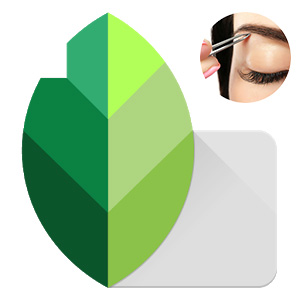Инструмент «Коррекция» в фоторедакторе Снапсид позволяет изменить яркость, контрастность и тому подобные параметры изображение. Это позволяет добиться более приятной глазу или необычной картинки. Кроме того, данное действие будет полезным и для дальнейшего улучшения снимка. А для чего нужна выборочная коррекция в Snapseed? Попробуем разобраться в этом вопросе.
Особенности
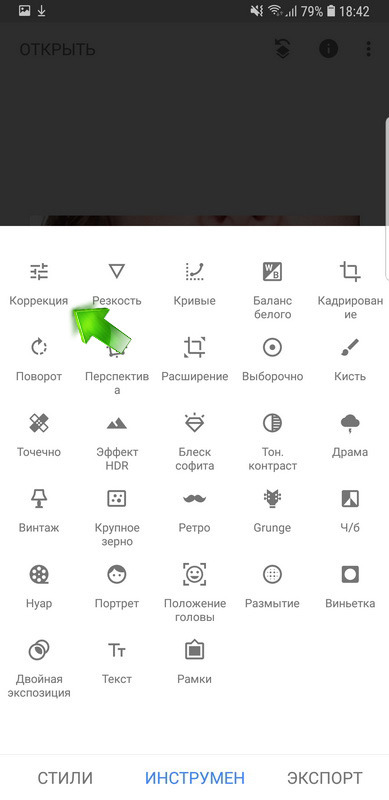
У данной опции имеется четыре параметра:
- Яркость — сделать темнее или светлее указанную область.
- Контрастность — здесь все понятно.
- Насыщенность — настройка интенсивности цветового фона.
- Структура — сделать участок более рельефным или «мыльным».

Выделение
В меню инструментов откройте опцию «Выборочно». Далее, тапните по тому участку фотографии, редактирование которого планируется. Сводите или раздвигайте 2 пальца на картинке, тогда область получится расширить или уменьшить.
Новая точка редактирования
Для выборочной коррекции в Snapseed нескольких участков не нужно каждый раз вызывать функцию из меню инструментов. Можно добавить новую точку редактирования прямо в ходе действия. Для этого нажмите на иконку с плюсиком в обводке, а потом тапните по участку на изображении.

Если точка выделения горит серым цветом, то значит, что она неактивна. Тапните по ней, тогда выделение сменится на синее. Если нажать дважды, то откроется меню редактирования, где ее получится удалить, скопировать, вырезать или переместить.
Не забывайте о том, что размеры области выделения изменяемы. Это очень полезная настройка, ведь иногда без этого редактирование выходит криво. Для выбора параметров (яркость, контрастность и так далее) служат вертикальные свайпа, для их настройки — горизонтальные.
Сохранение
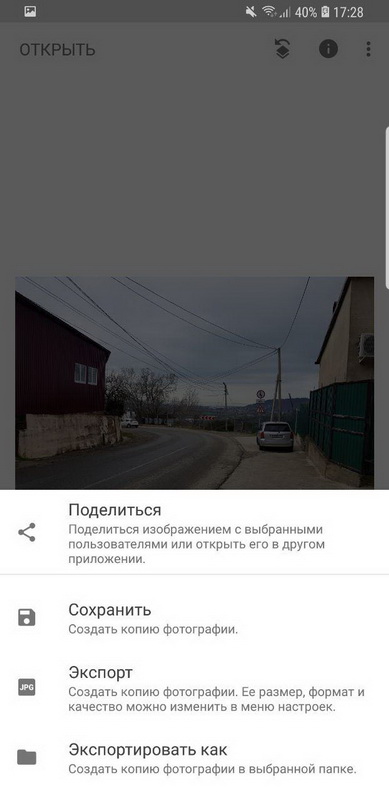
Когда вы закончите работу с данным эффектом, итоговый результат нужно сохранить. В приложении Snapseed для этого предназначен раздел «Экспорт». Первая опция оттуда — «Поделиться». Она позволяет отправить измененную картинку в любую социальную сеть. А с остальными все понятно.